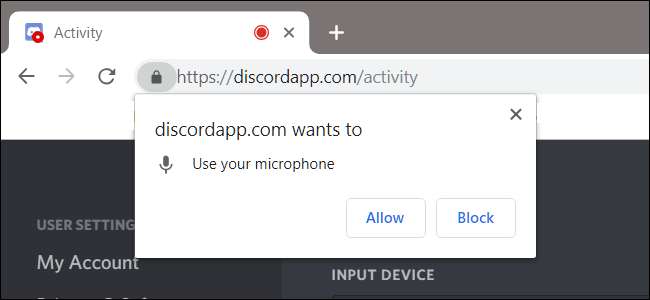
Met Google Chrome kunt u beheren welke afzonderlijke sites toegang hebben tot uw microfoon en camera. Als je geen video ziet of de microfoon geen stem oppikt, moet je mogelijk de rechten wijzigen die Chrome aan een site geeft. Hier is hoe.
Hoe u de rechten van een site in Chrome kunt wijzigen
Om veiligheidsredenen vraagt Chrome u wanneer een site toegang vraagt tot uw microfoon of webcam. Als u per ongeluk op 'Blokkeren' heeft geklikt toen u de prompt voor het eerst zag, of als u gewoon de eerder verleende rechten wilt intrekken, laten we u zien hoe u die instellingen kunt beheren.
Weten hoe en waar u toegang kunt krijgen tot de instellingen met betrekking tot de toestemmingen van een site voor de hardware van uw computer, is belangrijk voor het geval u ooit van gedachten moet veranderen over wat een website mag gebruiken.
Er zijn in principe twee manieren om de machtigingen voor microfoon en webcam voor een site te beheren: vanuit de omnibox of in de instellingen van Chrome.
Wijzig de machtigingen van een site vanuit de omnibox
Deze methode werkt wanneer u de rechten voor de microfoon of camera al heeft ingesteld en deze wilt wijzigen terwijl u die specifieke site bezoekt.
Ga naar de website waarvan u de rechten wilt wijzigen en klik op het slotpictogram aan de linkerkant van de omnibox.
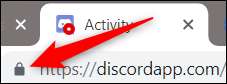
Klik in het menu dat verschijnt op de microfoon of camera, selecteer vervolgens "Toestaan" of "Blokkeren" in het vervolgkeuzemenu en klik vervolgens op de X om uw wijzigingen op te slaan.
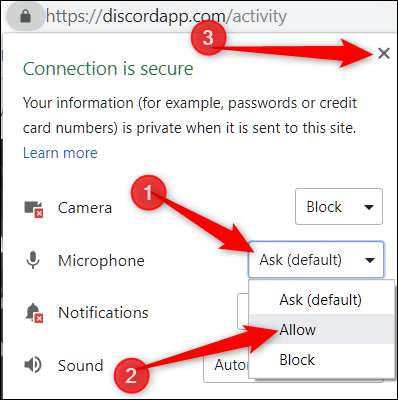
Nadat u uw beslissing heeft opgeslagen, moet u de pagina opnieuw laden om de wijzigingen door te voeren.

Wanneer een site toegang heeft tot uw microfoon of camera, verschijnt er aan de rechterkant een pictogram in de omnibox. Als u op dit pictogram klikt, kunt u ervoor kiezen de toegang altijd te blokkeren of door te gaan met het toestaan van toegang tot de site. Nogmaals, u moet de pagina opnieuw laden om eventuele wijzigingen door te voeren.
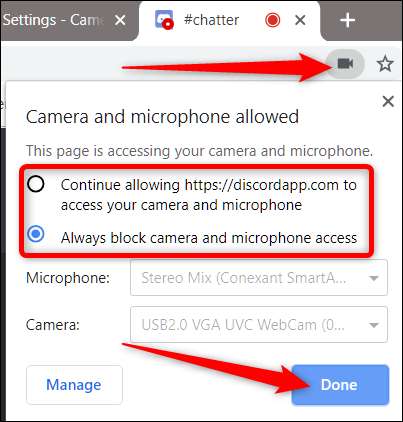
Machtigingen bekijken vanuit Chrome-instellingen
Klik op het menupictogram en vervolgens op 'Instellingen' om uw microfoon- en camerarechten te bekijken vanuit de instellingen van Chrome. U kunt ook typen
chrome: // instellingen /
in de omnibox om daar direct naartoe te gaan.

Scrol op het tabblad Instellingen naar beneden en klik op 'Geavanceerd'.

Scrol een beetje verder naar beneden totdat u 'Instellingen voor inhoud' ziet. Klik erop.

Eenmaal binnen Inhoudsinstellingen, klik op "Microfoon" of "Camera" om de rechten aan te passen.

Hoewel u een site niet handmatig kunt toevoegen aan de lijst met toestaan of blokkeren vanuit Instellingen, kunt u op deze pagina een lijst bekijken van elke site waartoe u de toegang heeft toegestaan of geweigerd. Om vervolgens items te verwijderen die u eerder heeft toegestaan of geblokkeerd, hoeft u alleen maar op het prullenbakpictogram naast een site te klikken.
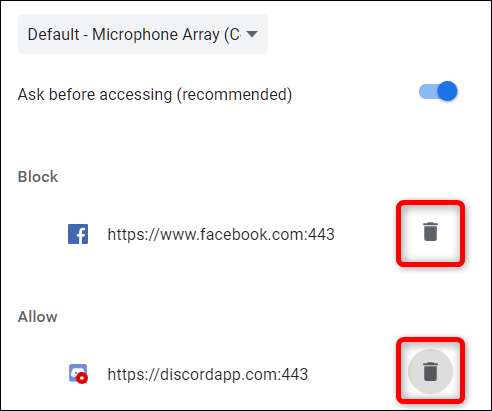
Nadat u een site uit een van beide lijsten heeft verwijderd, wordt u de volgende keer dat u naar de site gaat, gevraagd om toestemming voor toegang tot de microfoon of camera wanneer de site hier opnieuw om vraagt.
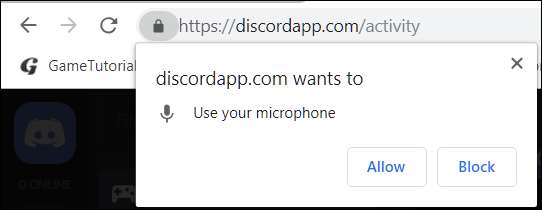
Hoewel u Chrome niet wereldwijd alle toegang tot uw camera en microfoon kunt laten weigeren (of verlenen), maar als u in plaats daarvan niet wordt gevraagd om een beslissing te nemen, gaat u terug naar 'Microfoon' of 'Camera' in Chrome's inhoudsinstellingen.

Terwijl u zich weer in dit menu bevindt, schakelt u 'Vragen voordat u toegang krijgt' uit. Hoewel dit niet wordt aanbevolen, wordt u pas gevraagd om de toegang van een website tot uw microfoon en camera toe te staan of te weigeren als u deze schakelaar weer inschakelt.
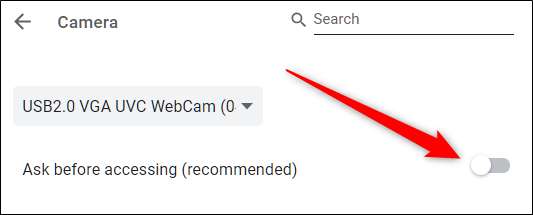
Deze methode fungeert als een kleine maas in de wet om nooit toegang te verlenen zonder daadwerkelijk iets te ontkennen. Vanaf nu ontvang je geen melding meer wanneer een site toegang tot je apparaat vraagt. Om opnieuw prompts te ontvangen, gaat u terug naar het instellingenpaneel en schakelt u 'Vragen voor toegang' opnieuw in.







